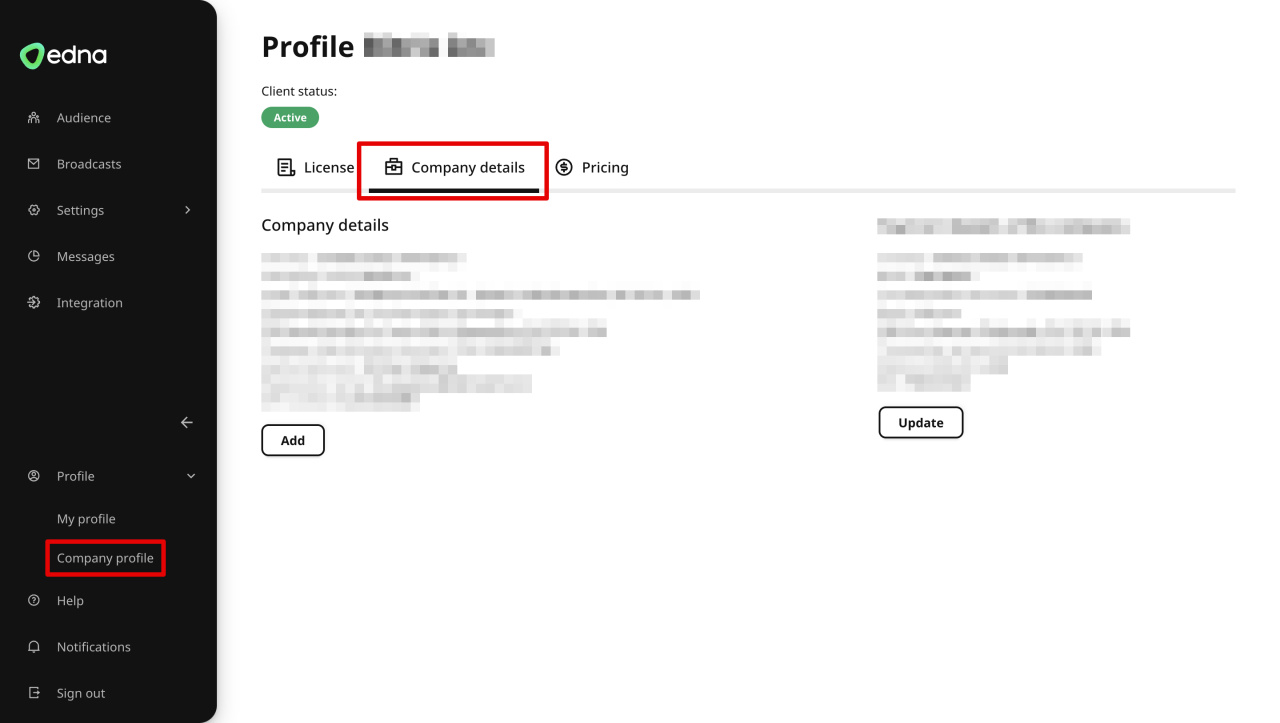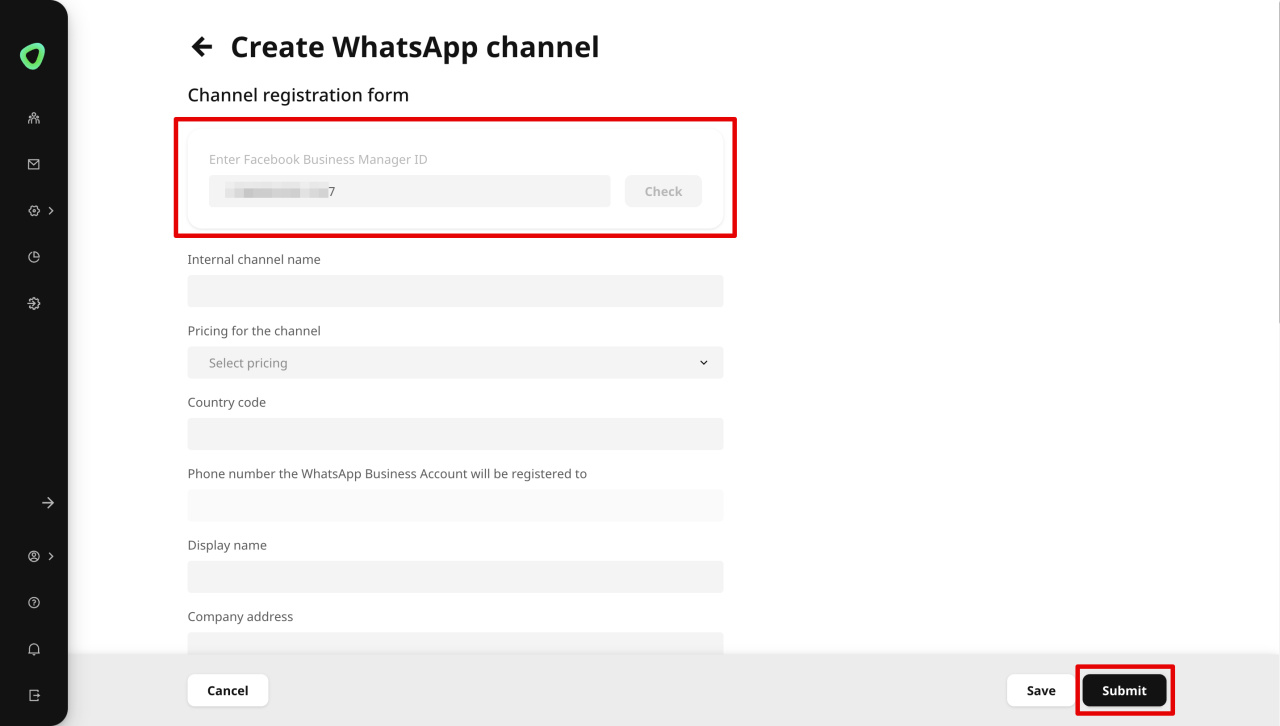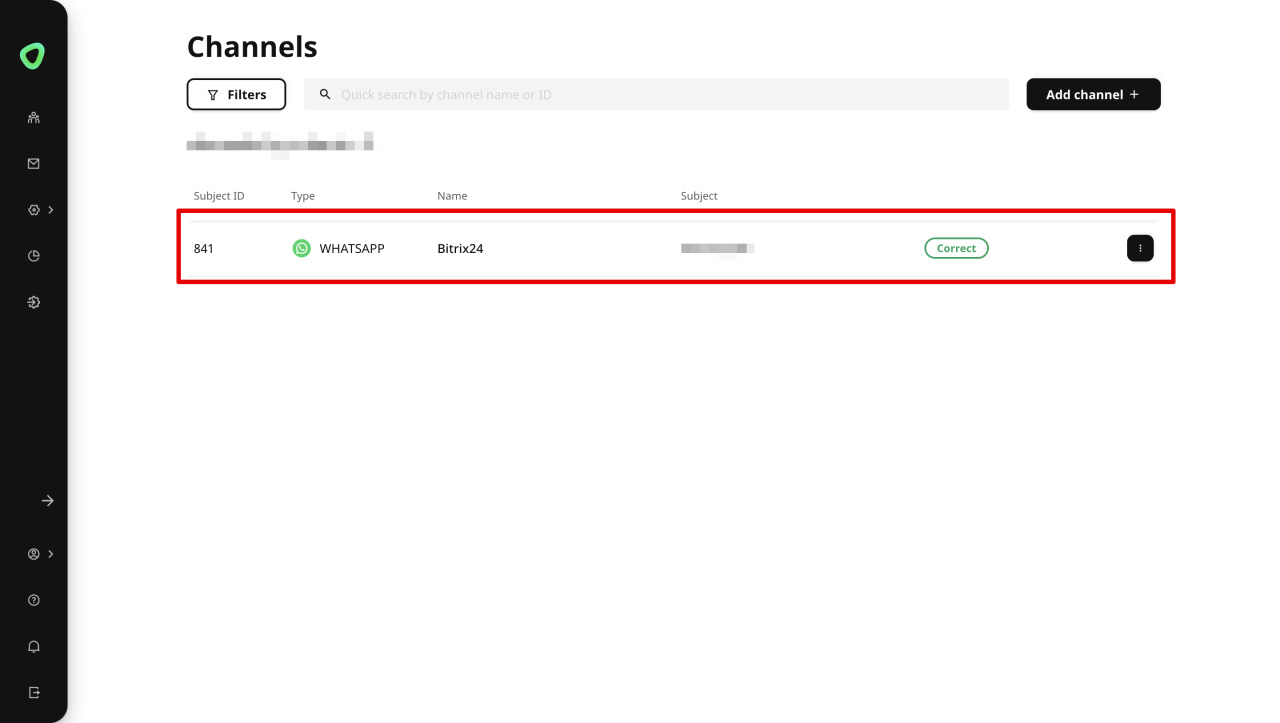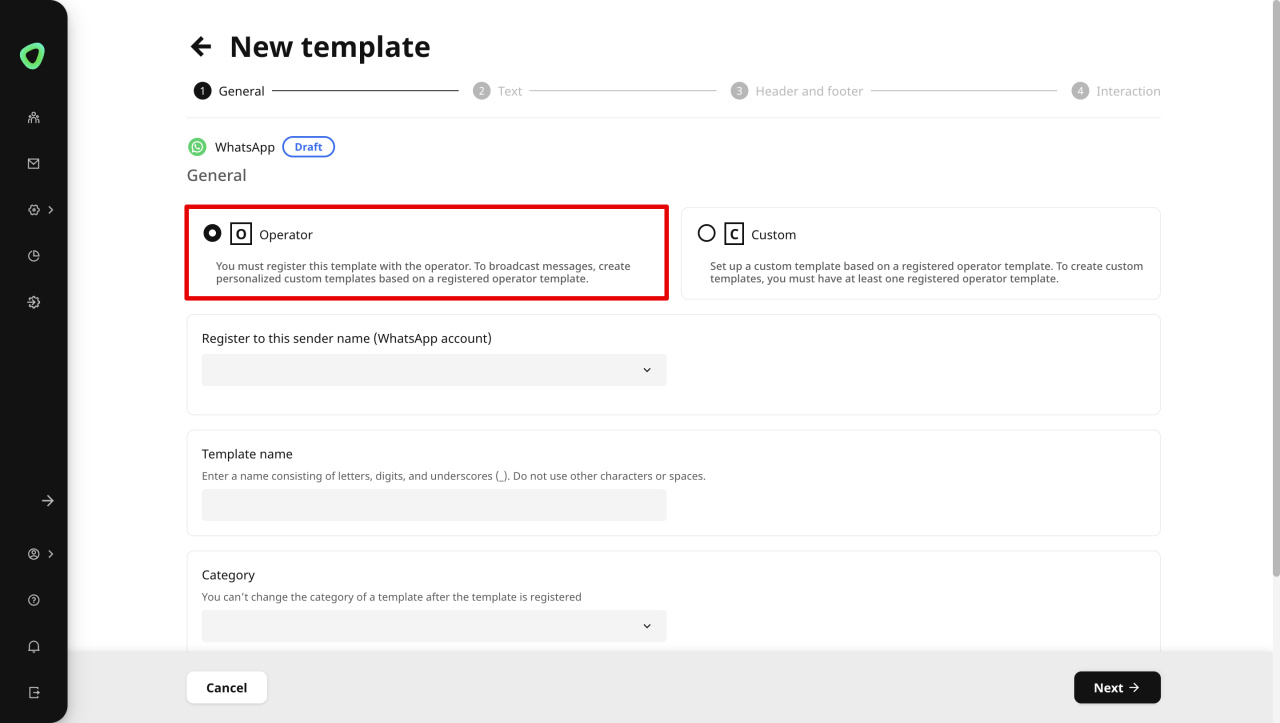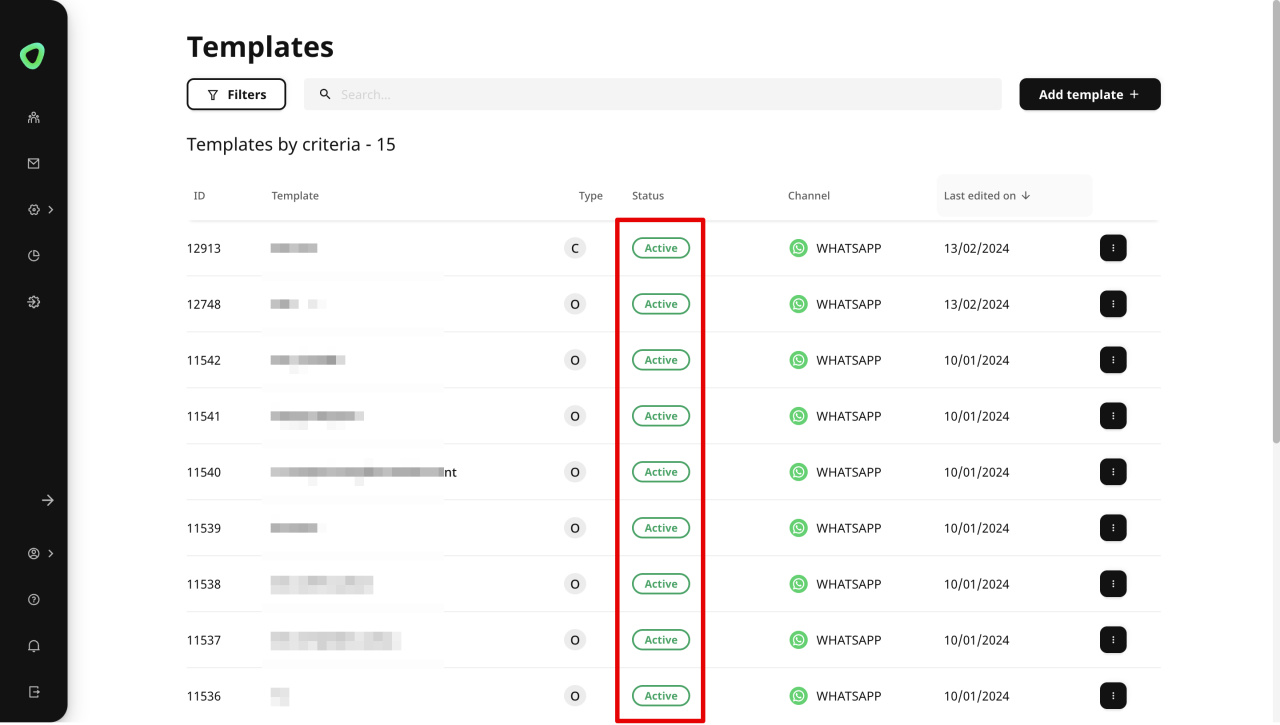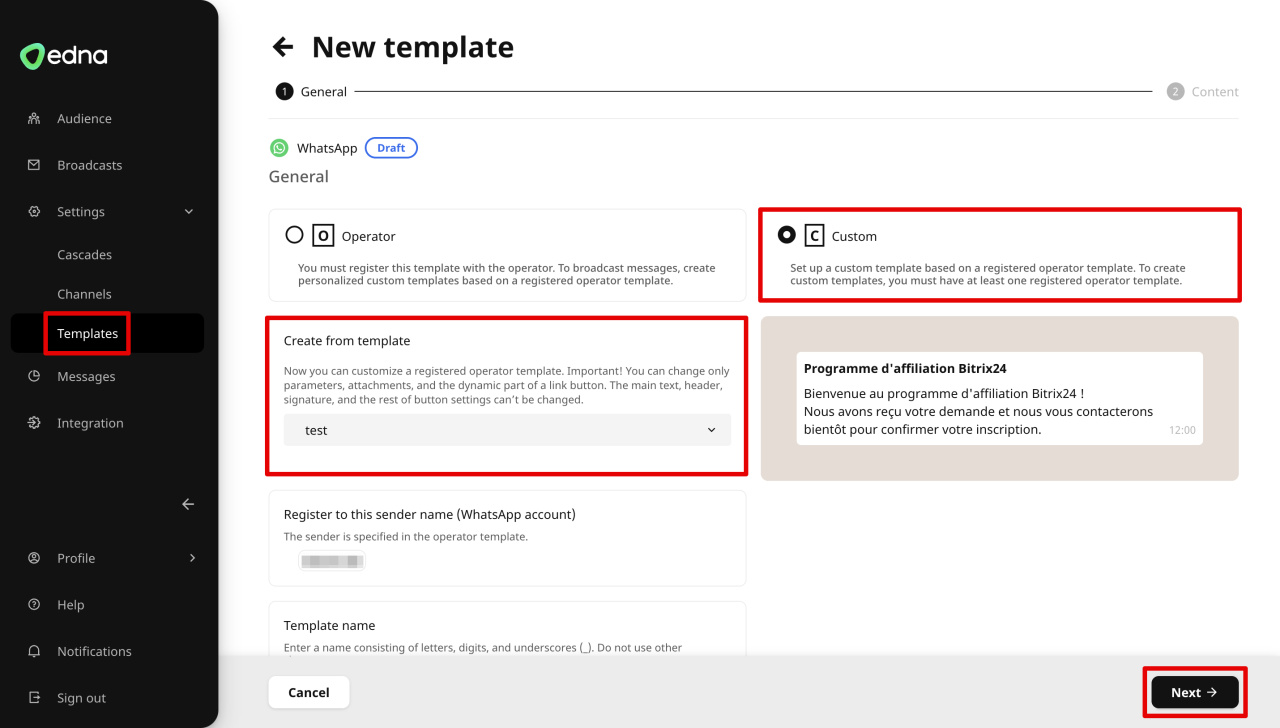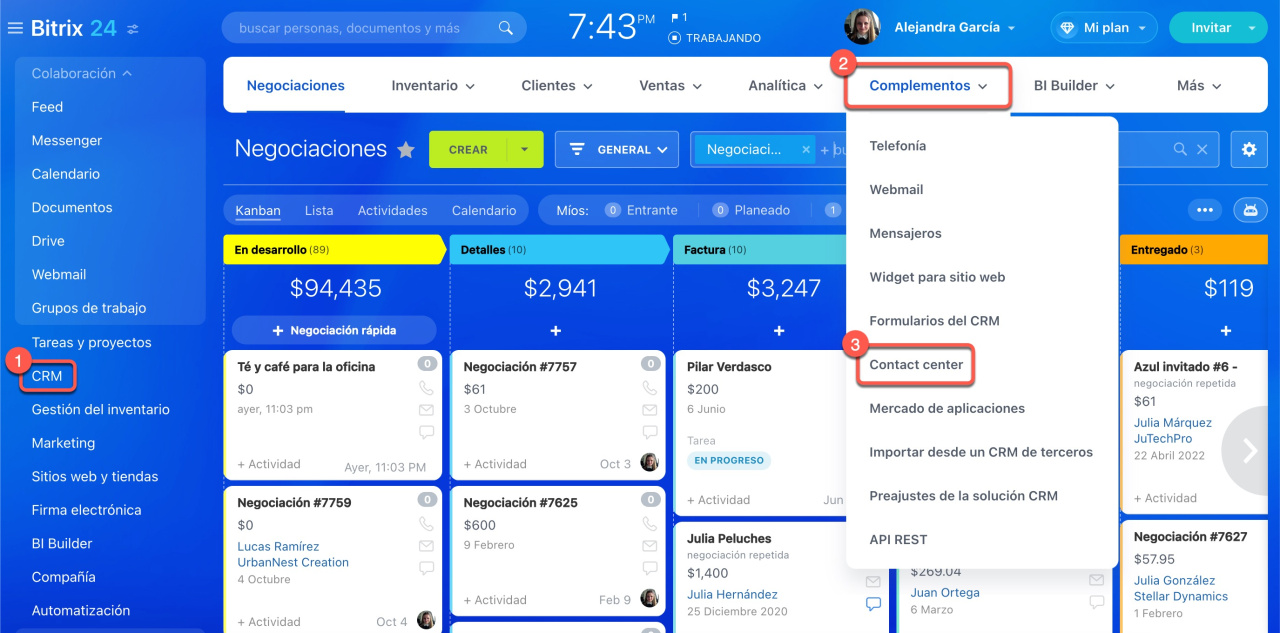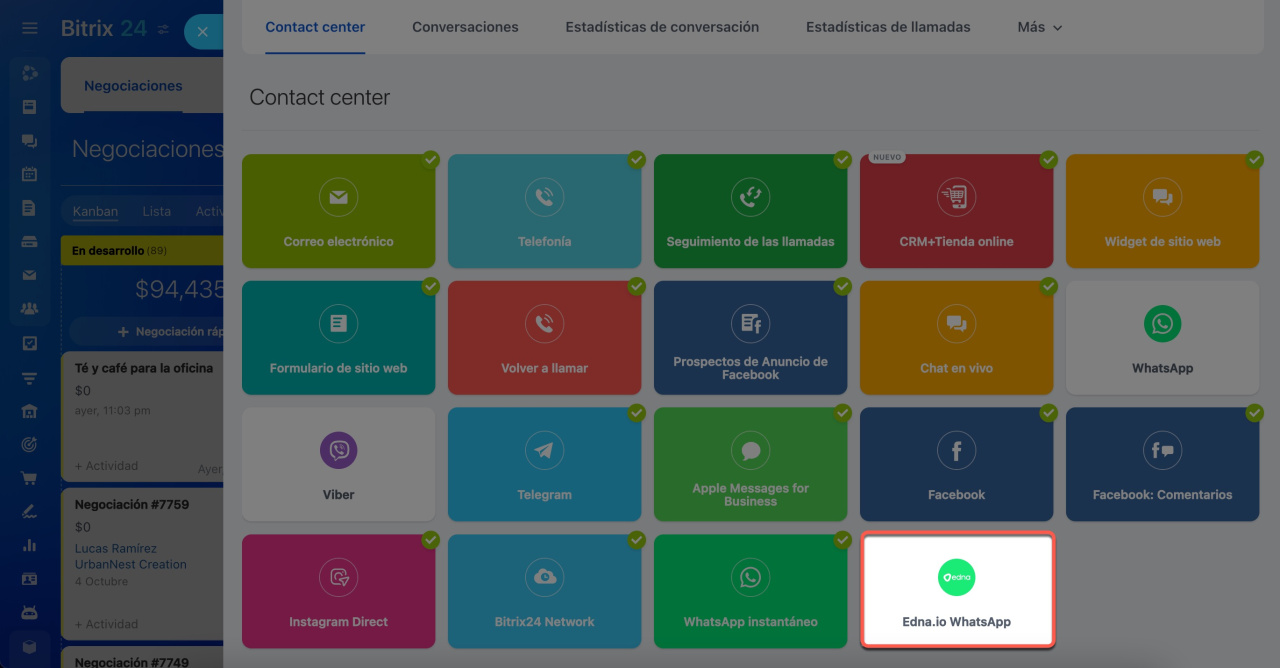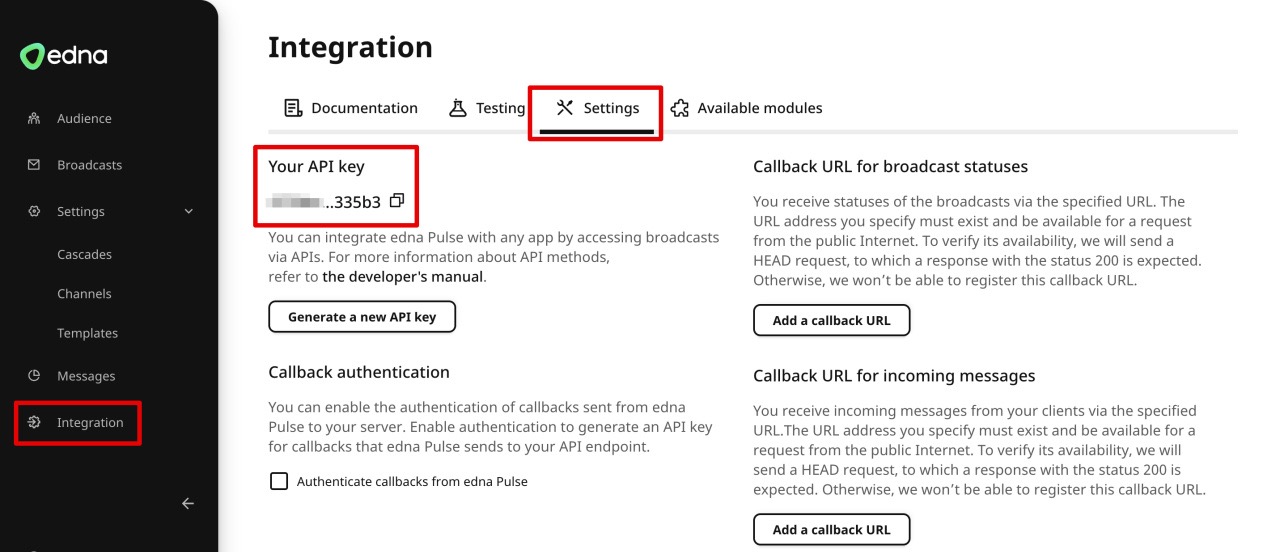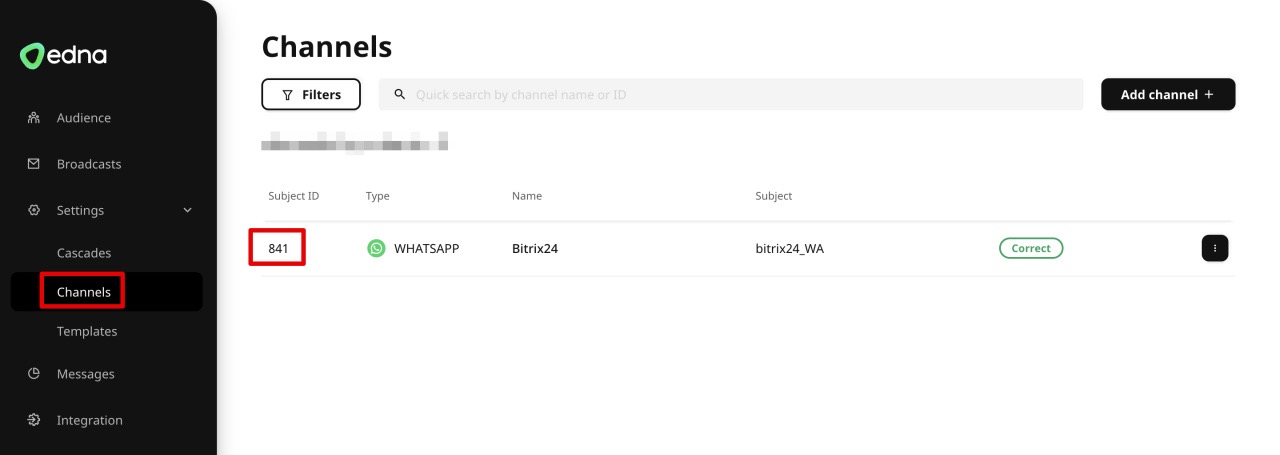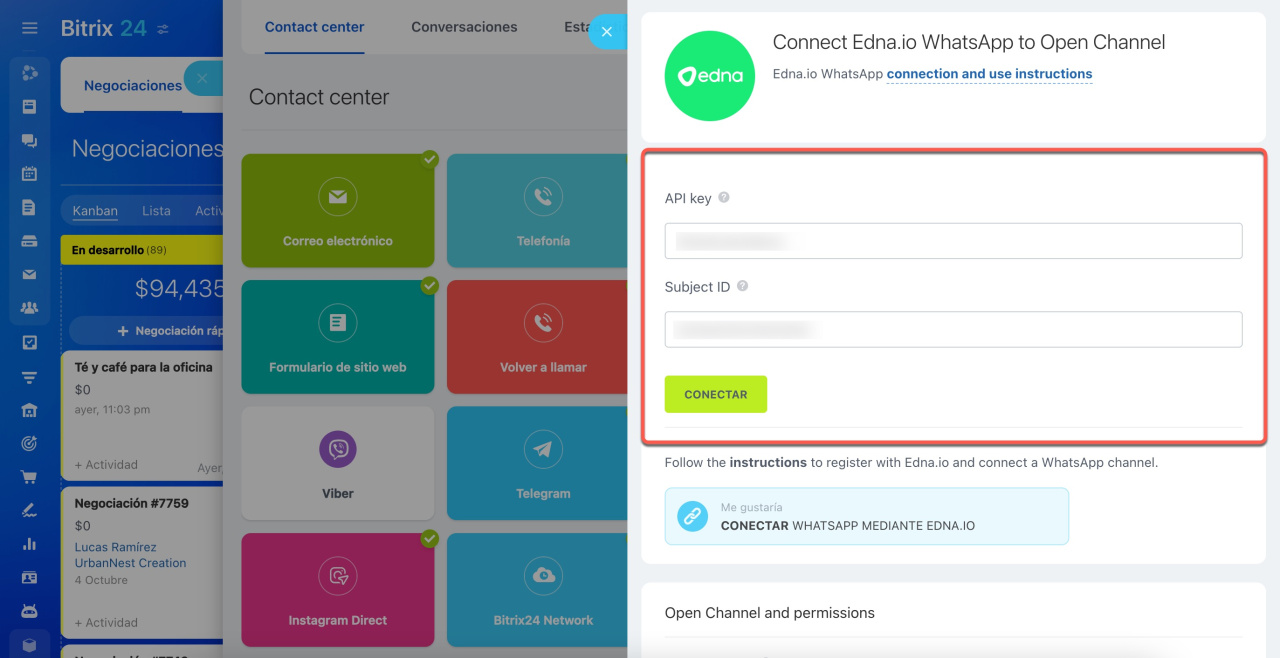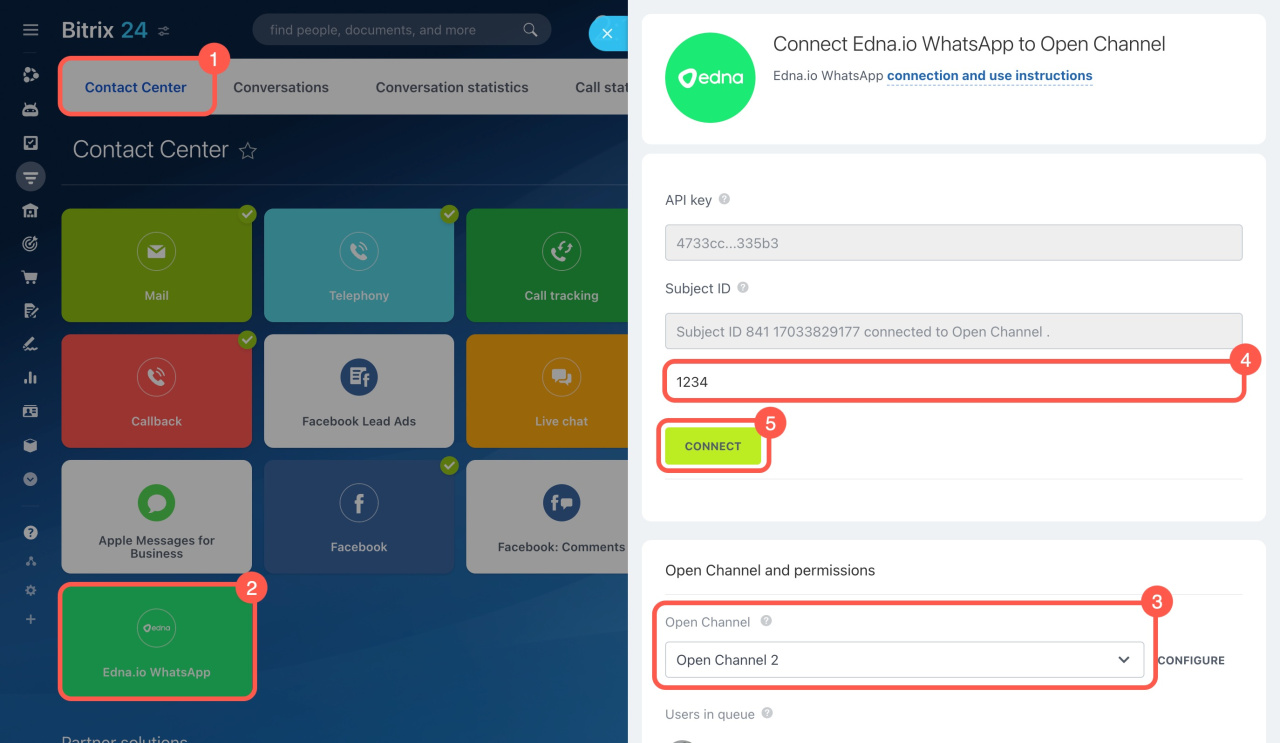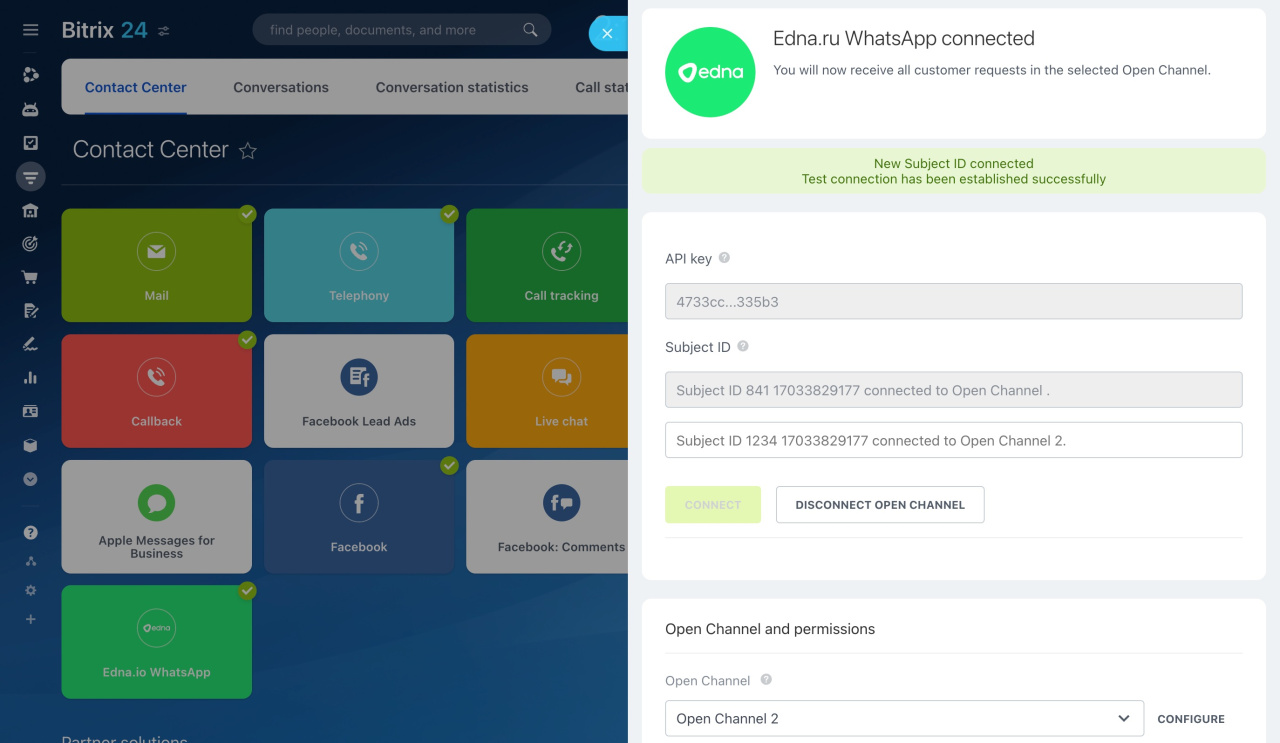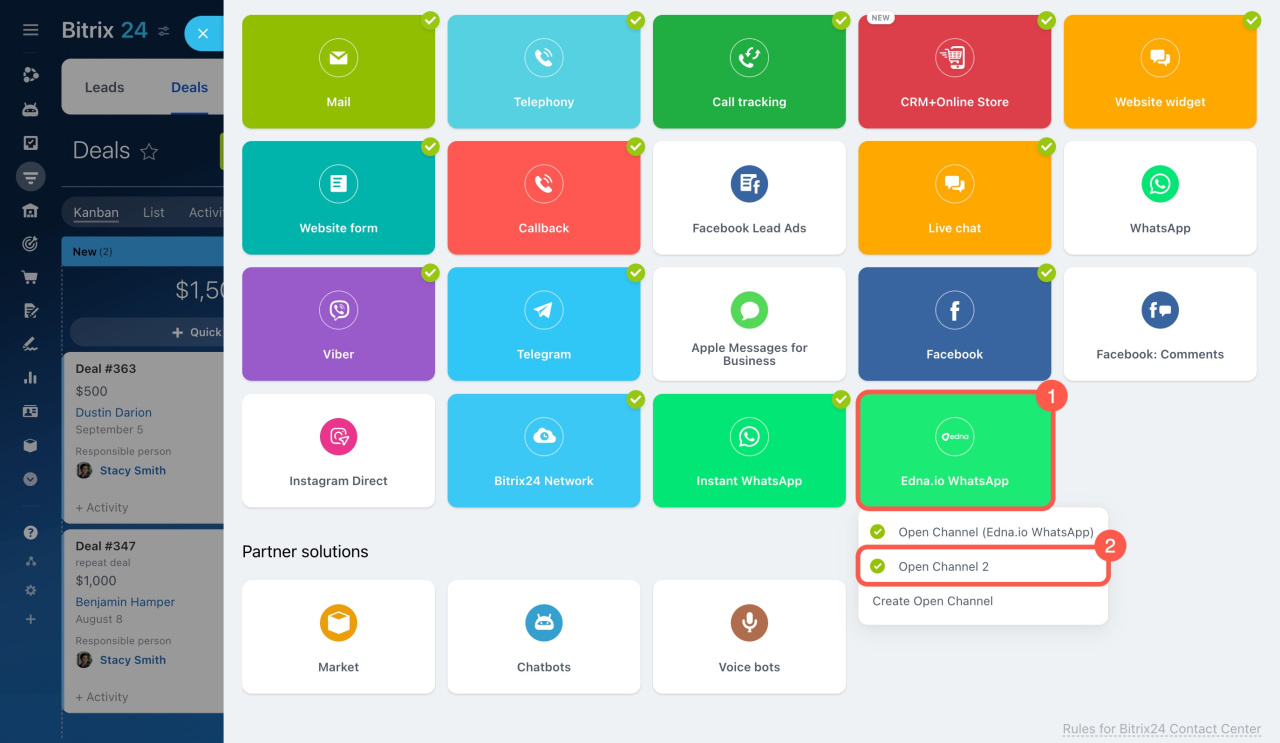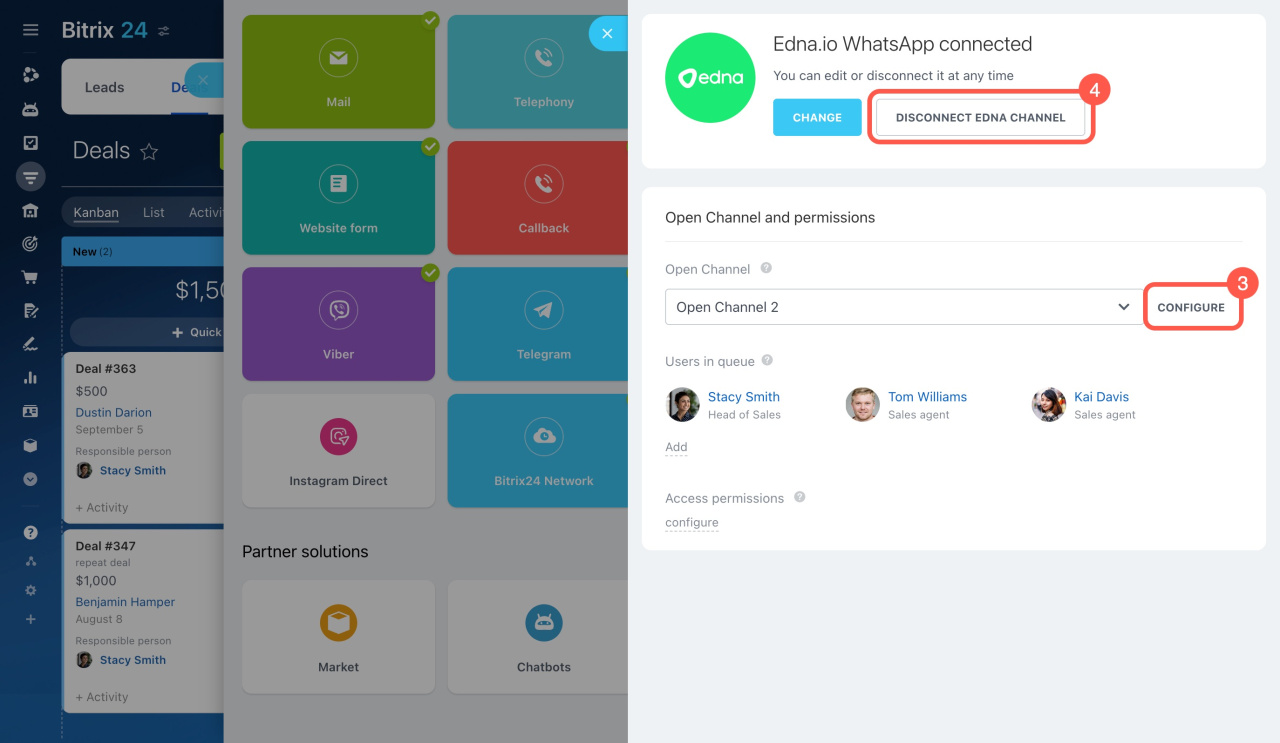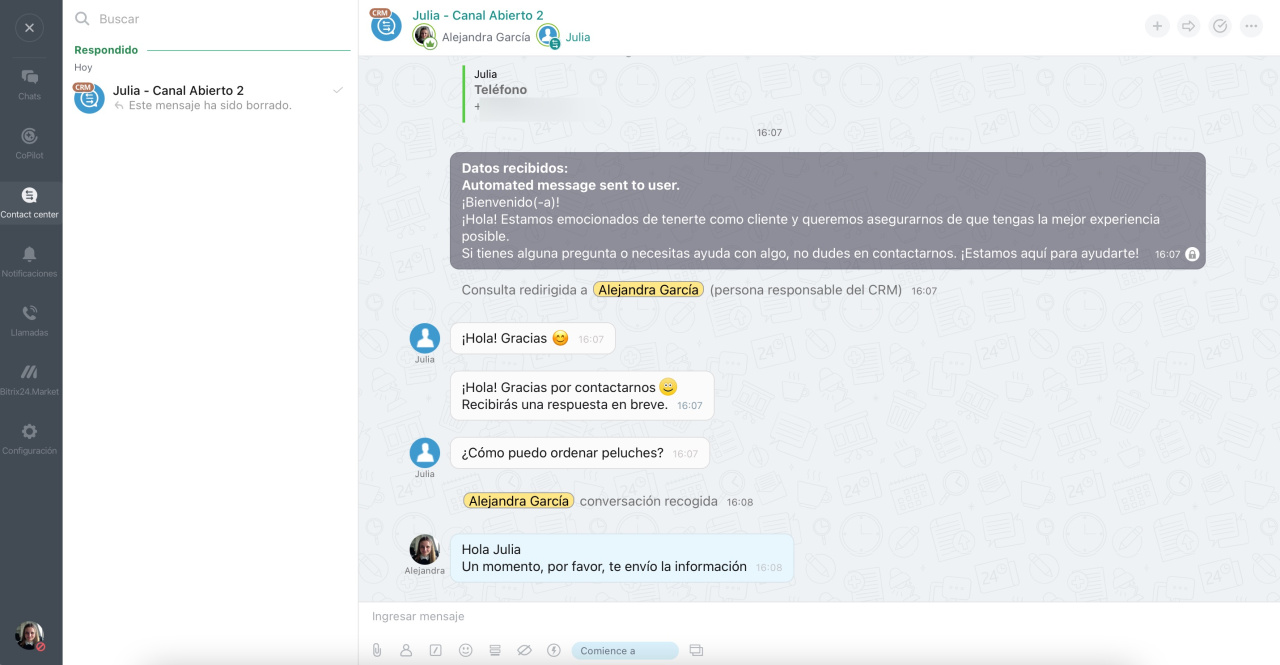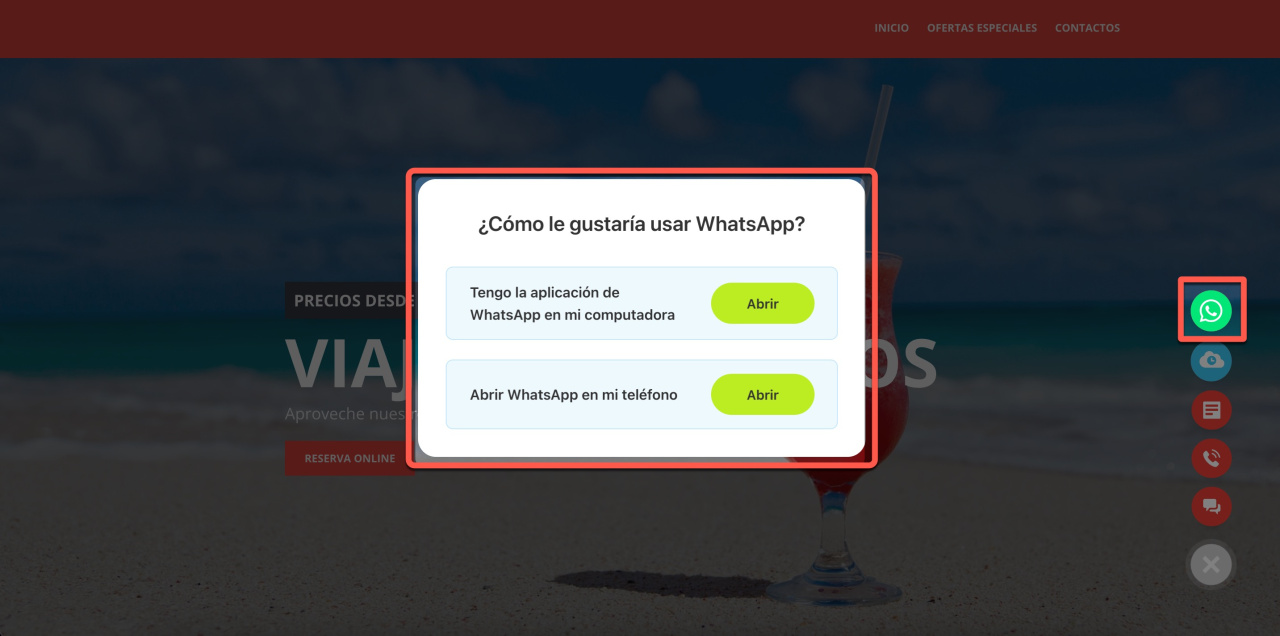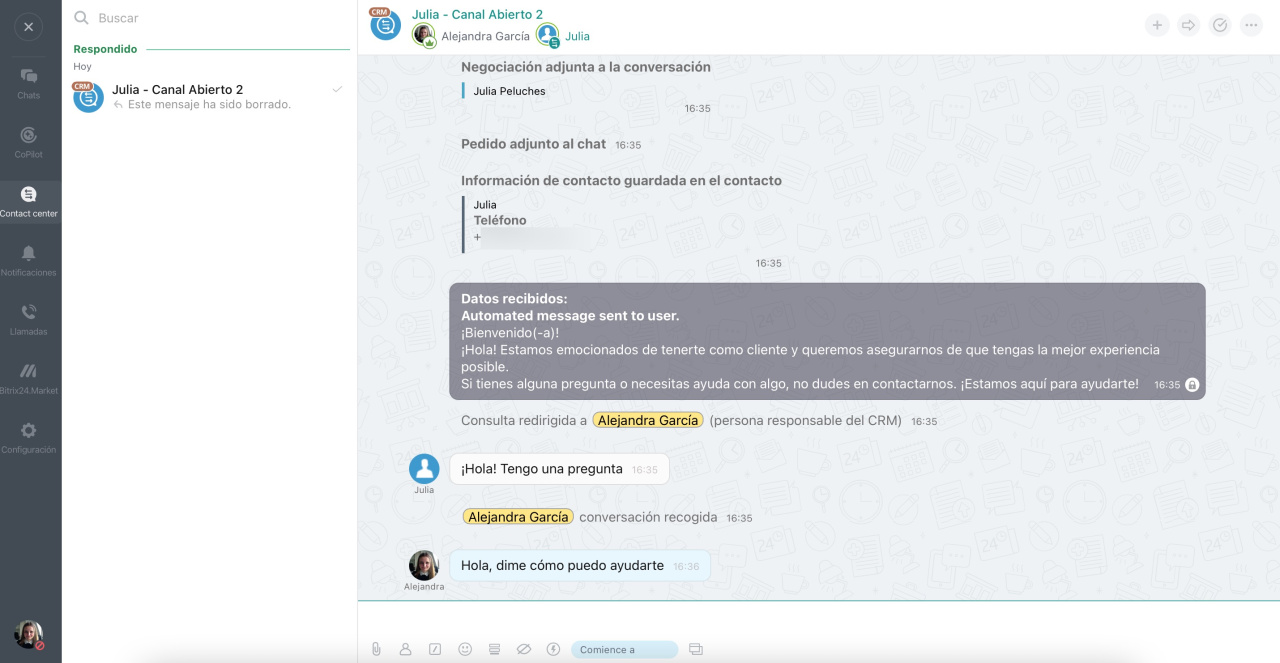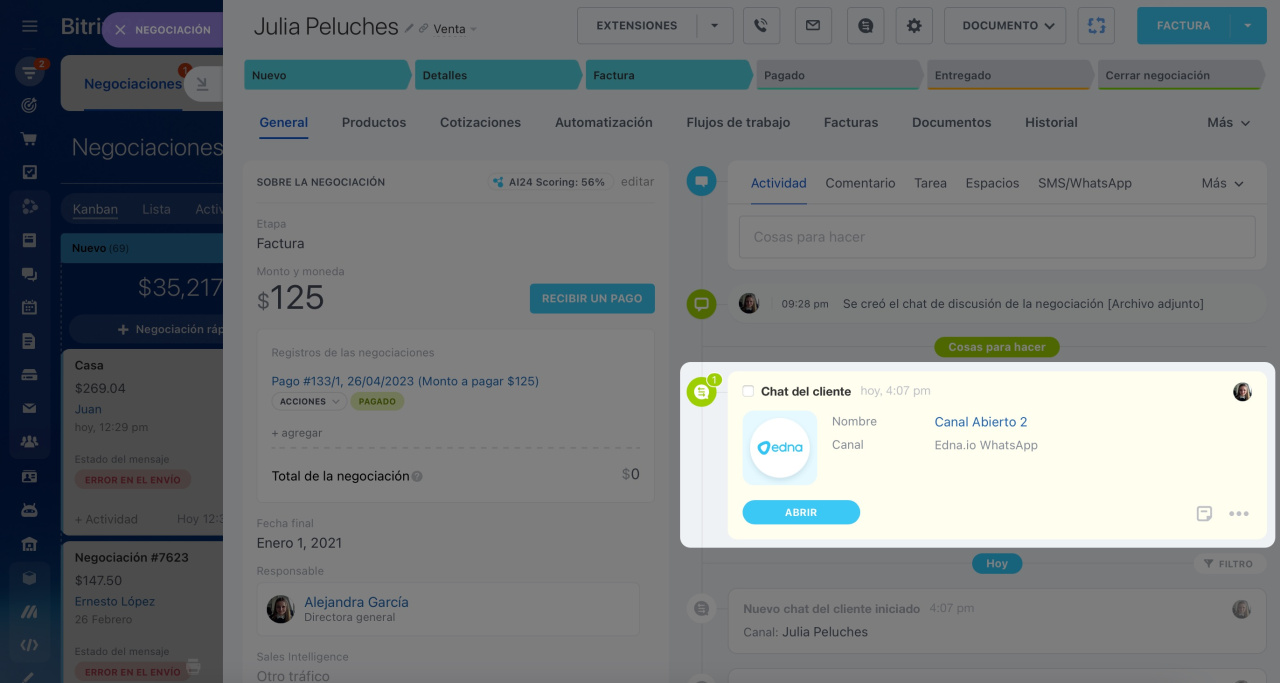Según las reglas de WhatsApp, la empresa no puede enviar el primer mensaje en el chat, solo el cliente puede iniciar la conversación. Sin embargo, hay una excepción para los mensajes altamente estructurados (HSM, Highly Structured Message), en los cuales la empresa puede ser la primera en enviarlos a los clientes. El servicio edna Pulse admite el uso de estos modelos de mensajes. Para enviar mensajes a los clientes, conecta el canal de comunicación Edna.io WhatsApp en Bitrix24.
Reglas de mensajería para WhatsApp
Puedes utilizar el canal de comunicación Edna.io para:
- enviar mensajes de servicio y promociones,
- recopilar comentarios,
- comunicarte con los clientes a través del widget del sitio web.
Edna.io: registro y tarifas
Edna Pulse es una plataforma para comunicarse con los clientes a través de diferentes canales de comunicación. Para enviar mensajes a WhatsApp, debes registrarte en edna Pulse. La conexión, la licencia y el envío de mensajes son servicios de pago.
Registro en edna Pulse. Para conectar WhatsApp Business API, completa una solicitud en el sitio web. El administrador se comunicará contigo y te enviará un enlace de registro por correo electrónico.
Conectar WhatsApp Business API
Sigue el enlace del correo electrónico y crea una contraseña para iniciar sesión en tu cuenta de edna Pulse. Para completar el registro, proporciona tu información de pago en la sección Profile > Company profile > Company details.
Introducción a edna Pulse
Iniciar sesión en edna Pulse
Registro en Facebook Business Manager. Para conectar WhatsApp, crea una cuenta en Facebook Business Manager y completa toda la información de tu empresa. Necesitarás el identificador de la cuenta de Facebook Business Manager para conectar el canal.
Crear un porfolio empresarial en Meta Business Manager
Pago. El precio incluye:
- Conexión. El dinero se deduce una vez.
- Licencia. El dinero se deduce mensualmente por un paquete de usuarios activos (monthly active users, MAU). MAU es el número de teléfono único de un cliente que ha enviado o recibido un mensaje de la empresa en un período de un mes calendario.
- Conversaciones. El dinero se deduce tras la entrega exitosa del mensaje de la empresa. Una conversación de WhatsApp es una sesión de mensajería de 24 horas que comienza cuando un mensaje de la empresa se entrega a un cliente. Solo las conversaciones de WhatsApp tienen un costo. Los mensajes en el chat de los canales abiertos de Bitrix24 son gratuitos.
Tarifas de las conversaciones
Los mensajes regulares dentro de una conversación son gratuitos durante 24 horas. Un mensaje de un cliente o un mensaje HSM de Bitrix24 enviado posteriormente crea una nueva conversación. Consideremos un ejemplo:
- El cliente envió un mensaje entrante a las 18:41.
- La empresa respondió a las 18:41 y envió un mensaje regular.
- Un minuto después, la empresa envió un mensaje HSM.
La empresa pagará por un mensaje HSM.
Encontrarás otros ejemplos de tarificación de conversaciones en la documentación de edna Pulse.
Categorías de las conversaciones de WhatsApp.
Conectar WhatsApp en edna Pulse
Para enviar mensajes a tus clientes, crea:
Crear un canal WhatsApp
Ve a la sección Settings > Channels > Add Channel > WhatsApp. Especifica el identificador de tu empresa de Facebook Business Manager y haz clic en Check. Completa los campos y envía el formulario.
Una vez que la verificación sea exitosa, el canal tendrá Subject ID y el estado cambiará a Correct. Esto significa que el canal de WhatsApp está listo para enviar mensajes.
Conectar WhatsApp Business API
Agregar modelos de mensajes
Hay dos tipos de modelos HSM: modelos de operador y modelos personalizados. Los modelos de operador se utilizan para enviar mensajes desde Bitrix24. Los modelos personalizados se utilizan para enviar mensajes desde la cuenta personal de edna Pulse.
Crear un modelo de operador. Ve a la sección Settings > Templates > Add template > WhatsApp.
- Selecciona Operator.
-
Completa los detalles y envía el modelo para su registro. Después de la verificación, el estado del modelo cambiará a Active.
Agregar un modelo de operador para WhatsApp
Crear un modelo personalizado. Ve a la sección Settings > Templates > Add template > WhatsApp.
- Selecciona Custom.
- Especifica el modelo de operador activo en la sección Create from template.
- Completa la información y guarda los cambios. Un modelo personalizado listo para usar se puede utilizar en los envíos masivos.
Agregar un modelo personalizado para WhatsApp
Conectar WhatsApp en Bitrix24
Puedes conectar múltiples canales de Edna.io WhatsApp en Bitrix24. Cada canal debe estar vinculado a un canal abierto diferente.
Ver la página de planes y precios.
Conectar un canal.
Ve a la sección de CRM > Complementos > Contact center.
Haz clic en Edna.io WhatsApp.
Selecciona un canal abierto y haz clic en Conectar.
Completa los campos API key y Subject ID.
- API key: copia la clave en tu cuenta de edna Pulse en la página de Integration > Settings.
- Subject ID: puedes copiarlo en tu cuenta de edna Pulse en la página de Settings > Channels. Puedes vincular un Subject ID a un canal abierto.
Haz clic en Conectar.
Conecta múltiples canales. Para cada canal de Edna.io WhatsApp, añade un canal abierto por separado.
- Ve a la sección de Contact center.
- Abre el canal de comunicación Edna.io WhatsApp.
- Selecciona un canal abierto que no esté conectado al canal de edna.
- Especifica Subject ID del nuevo canal de edna.
- Haz clic en Conectar.
Para cambiar la configuración del canal abierto:
- Haz clic en Edna.io WhatsApp.
- Selecciona el canal abierto que deseas editar.
- Haz clic en Configurar para ajustar el horario de trabajo del canal, añadir una respuesta automática y más.
-
Desconecta el canal si ya no deseas utilizarlo.
Configuración de canales abiertos
Enviar un mensaje desde CRM
Abre la ficha de CRM:
- Haz clic en WhatsApp en el timeline de la derecha.
- Selecciona un modelo. Están disponibles los modelos personalizados de tu cuenta personal de edna Pulse.
- Haz clic en Enviar.
Enviar mensajes de WhatsApp desde CRM
El cliente recibirá un mensaje en WhatsApp. Si el cliente responde, se creará un chat de canal abierto. El nombre, el número de teléfono y la correspondencia con el cliente se guardarán en la ficha de CRM.
La comunicación con el cliente se guarda en la ficha de CRM.
¿Cómo el cliente puede enviar mensajes desde el widget del sitio web?
Puedes agregar el canal Edna.io WhatsApp al widgetEl widget es una herramienta en el sitio web a través de la cual los clientes pueden escribir en el chat, completar un formulario de CRM y solicitar una devolución de llamada. del sitio web. El cliente accede al sitio web, abre WhatsApp desde el widget y envía un mensaje. Bitrix24 crea un chat de canal abierto.
Widget del sitio web
Hay dos formas de abrir la aplicación de WhatsApp:
En la computadora. El cliente accede a la aplicación de escritorio de WhatsApp y envía un mensaje al chat. El widget solo funciona con la versión de escritorio. El mensajero no se abrirá si el cliente está utilizando la aplicación web de WhatsApp en el navegador.
Descargar WhatsApp
En el teléfono. El cliente escanea el código QR con la cámara del teléfono y abre la aplicación de WhatsApp.
El mensaje se enviará al chat del canal abierto y el empleado continuará comunicándose con el cliente en Bitrix24. El nombre, el número de teléfono y el diálogo con el cliente se guardarán en la ficha de CRM.
La conversación se registrará en la ficha de CRM.
Resumen
- Según las reglas de WhatsApp, la empresa no puede enviar el primer mensaje en el chat, solo el cliente puede iniciar la conversación. Sin embargo, hay una excepción para los mensajes altamente estructurados. Para enviar esos mensajes a los clientes, conecta el canal de comunicación Edna.io WhatsApp en Bitrix24.
- Para conectar WhatsApp, crea una cuenta en Facebook Business Manager.
- Enviar mensajes a través de edna Pulse es un servicio pago. Se cobra dinero por la conexión, las licencias y las conversaciones.
- Para enviar mensajes a tus clientes en WhatsApp, crea un canal y modelos de mensajes en tu cuenta personal de edna Pulse.
- Conecta el conector Edna.io WhatsApp a Bitrix24 y envía mensajes a tus clientes desde CRM. Los clientes pueden iniciar una conversación en WhatsApp desde el widget en el sitio web.
- Puedes conectar múltiples canales de Edna.io WhatsApp en Bitrix24. Cada canal debe estar vinculado a un canal abierto diferente.